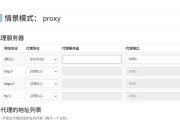显示器是我们日常使用电脑的必备设备之一,然而,有时候我们可能会遇到显示器出现黑屏的问题。当我们打开电脑,发现显示器无法正常显示图像时,往往会感到困惑。不用担心,本文将为大家介绍一些解决显示器黑屏问题的简单方法。

一:检查电源连接
-确保显示器的电源线插入正常,且插头与电源插座连接牢固。
-检查电源线是否受损或断开,若有问题及时更换。

二:确认信号线连接
-检查显示器与电脑之间的信号线连接是否松动或接触不良。
-若信号线有问题,可尝试重新插拔连接或更换新的信号线。
三:调整亮度和对比度
-可能是由于亮度和对比度设置不当导致显示器黑屏。

-调整显示器的亮度和对比度,看是否能恢复正常显示。
四:检查显示器菜单设置
-进入显示器菜单,检查是否有误关闭某些功能或调整了不正确的设置。
-尝试恢复默认设置或调整菜单选项,看是否能够解决黑屏问题。
五:排除电脑故障
-连接显示器到其他电脑,看是否仍然出现黑屏问题。
-若显示器正常工作,可能是电脑本身出现故障,需要检查和修复电脑硬件或软件问题。
六:尝试热插拔方法
-关闭电脑和显示器的电源,拔下信号线和电源线。
-等待几分钟后重新连接所有线缆,再次打开电源,观察显示器是否恢复正常。
七:更新或回滚显卡驱动
-更新显卡驱动可能解决显示器黑屏问题。
-可以通过设备管理器或显卡官方网站下载最新驱动程序,或者回滚到之前的稳定版本。
八:检查硬件问题
-检查显示器的背光灯是否损坏,若有问题需要维修或更换。
-检查电容是否发生漏液或膨胀,需要专业维修人员处理。
九:清洁显示器
-清洁显示器屏幕,有时灰尘或污渍可能导致黑屏。
-使用专业的显示器清洁剂和柔软的纤维布轻柔擦拭屏幕。
十:尝试重新启动显示器
-关闭显示器电源,断开电源线和信号线,等待几分钟。
-重新连接所有线缆,再次打开电源,看是否能够解决黑屏问题。
十一:使用外部显示器
-连接电脑到外部显示器,若外部显示器正常工作,则问题可能出在原来的显示器上。
-考虑修理或更换显示器。
十二:查找专业维修服务
-若以上方法都无法解决黑屏问题,建议寻求专业维修服务。
-将显示器送至专业维修中心,由经验丰富的维修人员来诊断和修复故障。
十三:维护显示器常识
-定期进行显示器的清洁和维护,可以预防出现黑屏等故障。
-避免长时间使用高亮度,以减少背光灯的磨损。
十四:确保购买质量可靠的显示器
-购买时选择知名品牌和可靠的商家,确保显示器质量有保障。
-可通过阅读评价和对比不同品牌的产品性能,选择适合自己的显示器。
十五:
-显示器黑屏问题可能由电源、信号线、设置、硬件故障等多种原因引起。
-通过检查电源和信号线连接,调整设置,更新驱动等简单方法,往往能够解决黑屏问题。
-若以上方法无效,需考虑寻求专业维修服务或更换显示器。同时,定期维护和购买可靠的显示器也能减少故障发生的概率。
标签: #显示器